この記事を読むのに必要な時間は約 5 分です。

パワーポイントでファイルサイズを節約する方法は、PowerPoint2003より使える方法になります。
2003と2007と2010~2019で設定が少し違うところもあるのでご注意ください。
パワーポイントでファイルサイズを節約する方法は、2つご案内します。
目 次
画像を圧縮してファイルサイズを抑える
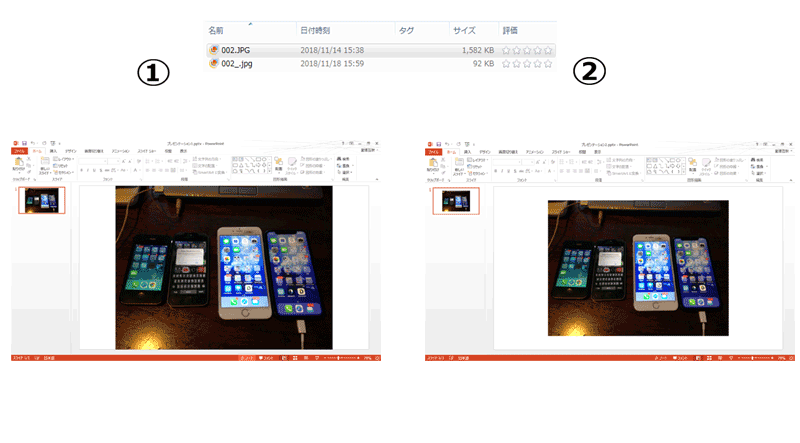
上記画像で同じ写真を使って比べてみました。
まず、iPhoneで撮ったままの写真と今回は、PhotoshopでWEB用に保存して圧縮した画像を比べてみようと思います。
って番号の間にファイルサイズ出ていますね。
①は、iPhoneで撮影したまま②は、800px X 600pxに解像度変更してWEB用に保存で圧縮しています。Photoshopない方のためにPhotoGallaryで解像度変更だけやってみたサイズ比較

1番上がPhotoGallaryで解像度変更しただけの画像で1番下がPhotoshopで圧縮している画像です。
ファイルサイズとしてここまで違います。
試しに写真を挿入しただけのスライドを保存した結果

上が撮ったままの写真をそのまま挿入したスライド1枚だけ保存
下がPhotoshopで圧縮した画像を挿入してそのまま保存したファイル
これだけ違うのです。どちらが節約できるのかわかりやすいですね。
スライドが30枚でそのままの写真を20枚使ったら・・・
かなりの差が付いてしまう計算になりますね。
フォント情報を削除してファイルサイズを抑える
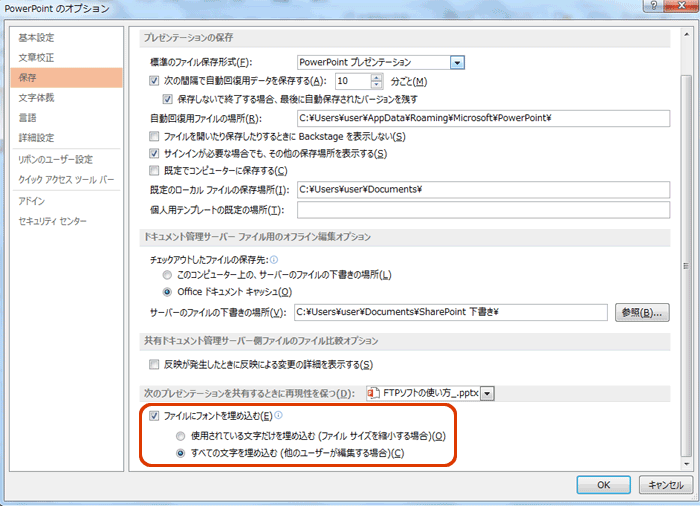
2010~2019は、[ファイル]→[オプション]で保存タブを開きます。
赤枠の部分でフォント情報を削除できます。
上記は、PowerPoint2013でキャプチャ撮ってます。

上がフォント情報を削除したファイルです。
ちなみに2つとも同じ内容でスライド15枚ずつです。
通常、プレゼントかで50枚とか70枚とかありますね。
そうなるとファイル容量がもっと膨らみますよね
ちょっとしたことでこれだけ変わるのです。
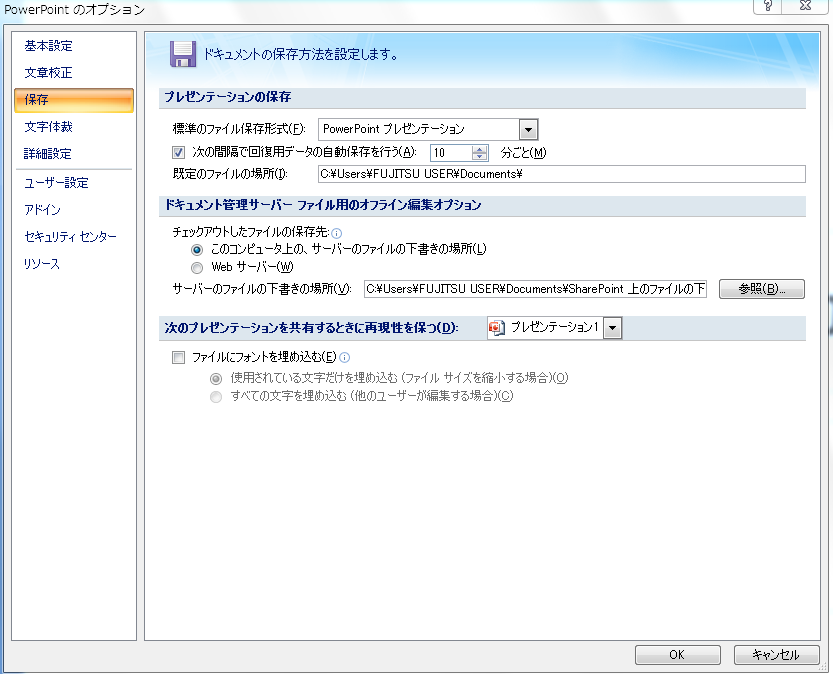
PowerPoint2007では、開き方が少し違います。
[メニュー]→[ツール]→[PowerPointのオプション]で開きます。ちょっと2010~2019とは違いますね。
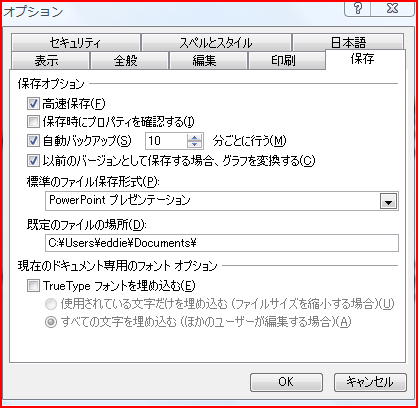
PowerPoint2003では、[ツール]→[オプション]で上記画像が開きます。
保存のタブを開いてフォント情報を削除します。
バージョンによってオプションの開き方が違いますので気をつけてくださいね。
ただ、いつまでも古いバージョンのOfficeを使うよりも今の新しいOfficeを格安で買う方法もあるんです。
Office2016を格安で買うこれから受験して大学生になる方は、もしかすると学内で無料で使えたり大学生協で格安で買うことができるかもしれません。いくつかの大学では無料で使えたりするところがあります。
少しでも早く新しいOfficeを体験してください。

神戸を中心に自営業者や個人事業主さんのパソコンのメンテや修理をさせていただいてます。
パソコンの修理実績は、年間1000台以上です。ちょっとでもあれって思った場合には、お気軽に相談していただけるとうれしいです。


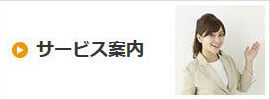
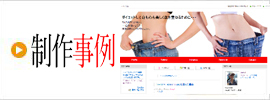
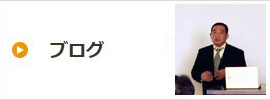






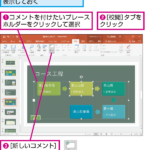
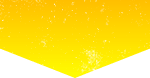
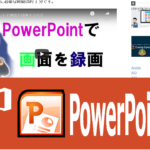


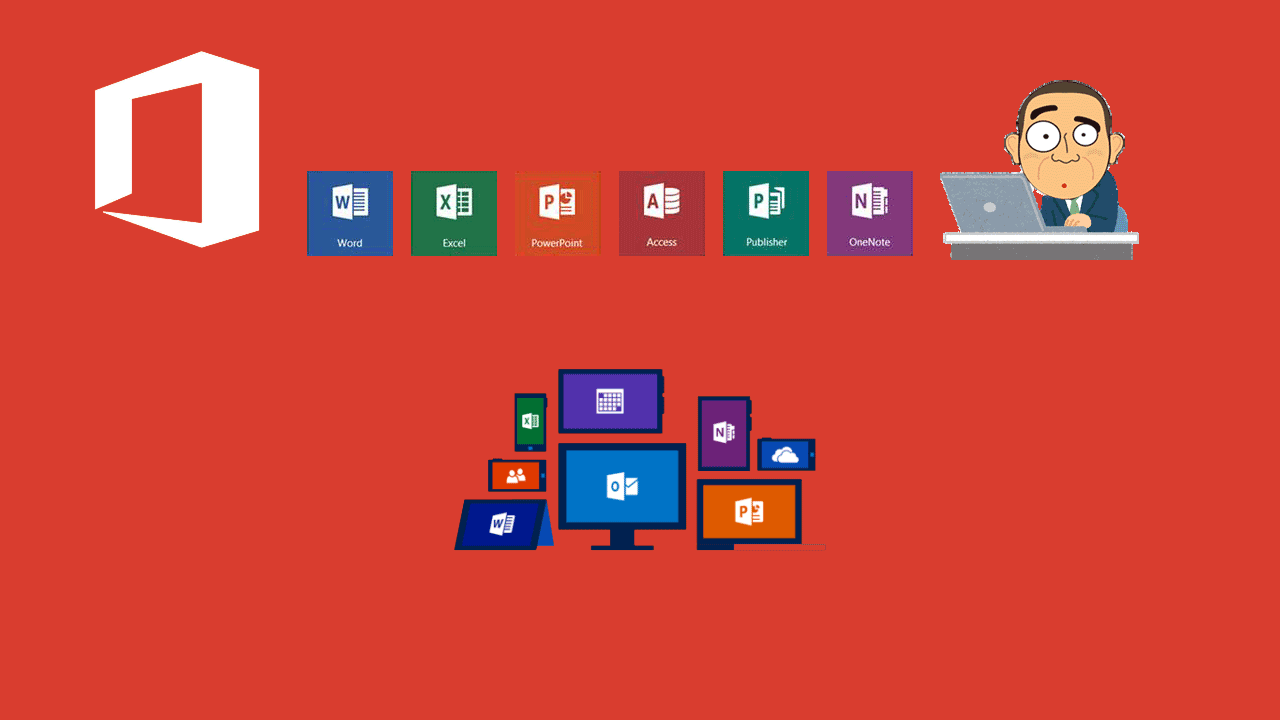





コメントを投稿するにはログインしてください。